Как сделать точечную диаграмму в Google Sheets
Опубликовано: 2020-12-09Точечная диаграмма (также известная как точечная диаграмма) — это полезный инструмент для аналитиков данных, помогающий визуально исследовать и анализировать два разных набора данных. Например, если вы сравниваете результаты продаж разных отделов продаж, точечная диаграмма позволит вам увидеть, кто показал лучшие (или худшие) результаты, как это делает линейная диаграмма.
Хотя вы можете использовать Excel для создания точечной диаграммы, другой способ сделать это — использовать бесплатно доступные Google Таблицы для создания точечной диаграммы. В этой статье мы объясним, как создать точечную диаграмму в Google Sheets, в том числе как настроить ее после ее создания.
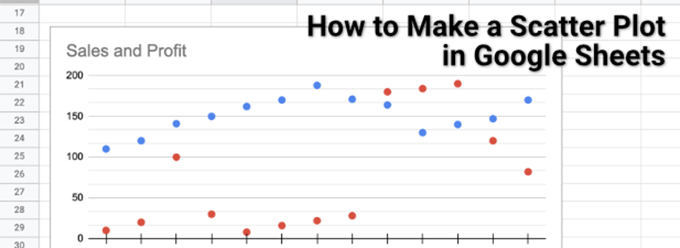
Как сделать точечную диаграмму в Google Sheets
Точечная диаграмма, как следует из названия, использует точки, разбросанные по диаграмме, для визуализации двух или более типов связанных данных. Например, если вы хотите сравнить продажи и прибыль отдела продаж, идеально подойдет точечный график (показывающий прибыль и доход от продаж), показывающий прибыль и доход для каждого продавца.
Если у вас есть два сопоставимых набора данных, можно создать точечную диаграмму, и Google Таблицы упрощают это с помощью инструмента для создания диаграмм.
- Чтобы создать точечную диаграмму в Google Таблицах, откройте электронную таблицу и выберите ячейки, содержащие ваши данные. Выбрав данные, выберите в меню « Вставка» > «Диаграмма» .
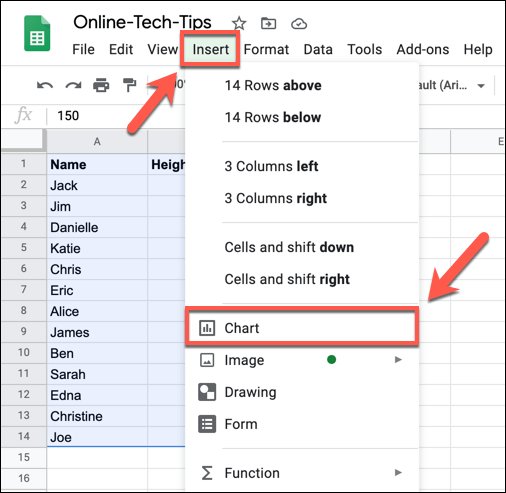
- Это откроет инструмент Редактор диаграмм на правой панели. Google Sheets автоматически попытается определить, какой тип диаграммы или графика следует использовать с выбранными данными. Если Google Таблицы не выбрали точечную диаграмму автоматически, выберите ее в раскрывающемся меню Тип диаграммы на вкладке Настройка . Если вы не знаете, что представляет собой каждая диаграмма, наведите на нее курсор, чтобы просмотреть название.
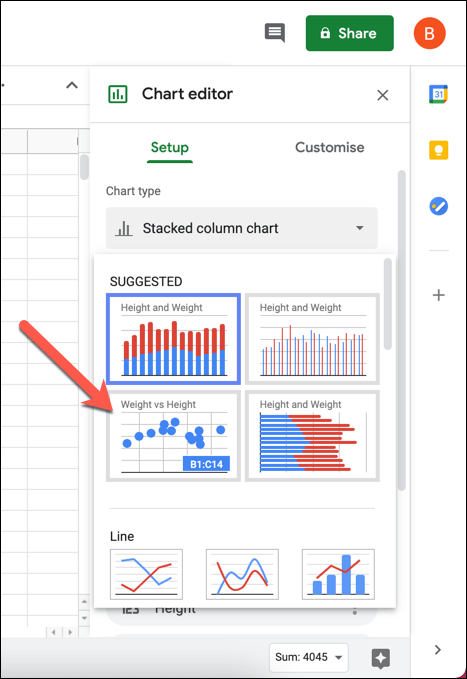
- Редактор диаграмм будет использовать выбранные ячейки для формирования диапазона данных для графика. Если вы хотите изменить это, нажмите кнопку « Выбрать диапазон данных » (рядом с полем « Диапазон данных »). Либо введите диапазон ячеек в поле Диапазон данных вручную.
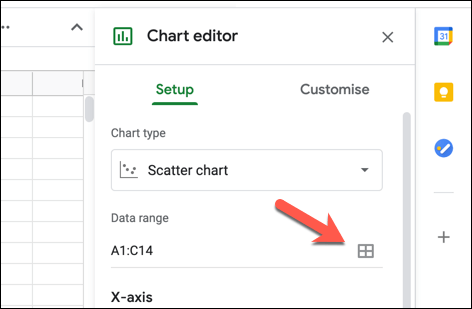
- Вставленная диаграмма немедленно обновится до нового типа диаграммы. По умолчанию точечная диаграмма будет иметь данные по оси X , которые связывают две формы данных вместе (например, имена отдела продаж). Ряд покажет две (или более) формы данных, которые вы хотите сравнить (например, прибыль и доход). Чтобы добавить дополнительные ряды, установите флажок « Добавить ряд » и выберите один из дополнительных наборов данных.
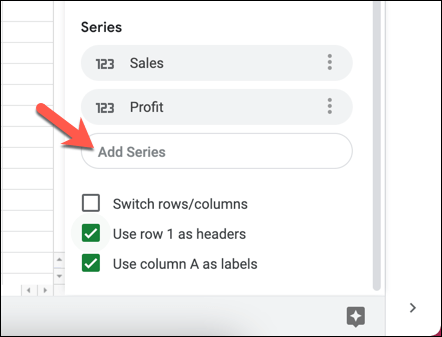
- Если вам нужно удалить одну из серий, выберите значок меню гамбургера , затем выберите параметр « Удалить ».
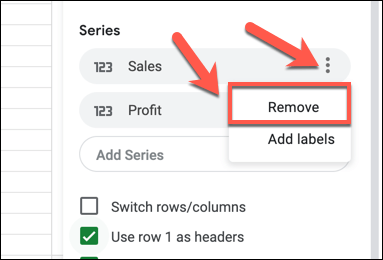
- Если вы хотите, чтобы Google Таблицы использовали верхнюю строку для создания заголовков заголовков, установите флажок « Использовать строку 1 в качестве заголовков ». Чтобы использовать первый столбец в качестве меток (показан рядом с осью X ), установите флажок Использовать столбец A в качестве меток . Вы также можете переключать строки и столбцы, установив флажок Переключить строки/столбцы .
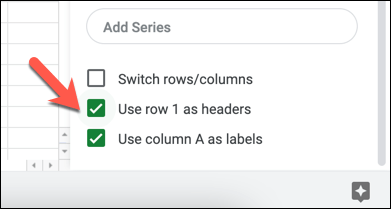
Настройка точечной диаграммы
Как и все диаграммы и графики в Google Sheets, редактор диаграмм предлагает ряд дополнительных параметров настройки. Это позволяет вам изменять метки, названия осей, цвета, шрифты и многое другое.
- Чтобы настроить точечную диаграмму, убедитесь, что справа видна панель редактора диаграмм . Если это не так, выберите диаграмму, затем выберите значок меню гамбургера в правом верхнем углу. В меню выберите пункт « Редактировать диаграмму ».
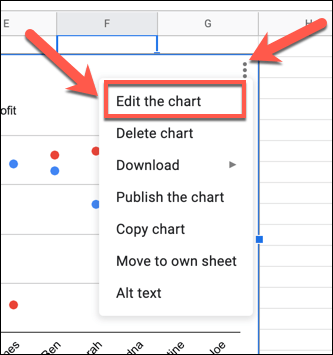
- На вкладке « Настройка » меню « Редактор диаграмм » вы можете начать вносить изменения в свою диаграмму. Чтобы изменить цвета и шрифты диаграммы, выберите категорию « Стиль диаграммы » и выберите один из параметров (например, цвет фона ), чтобы внести изменения. Любые внесенные вами изменения появятся автоматически.
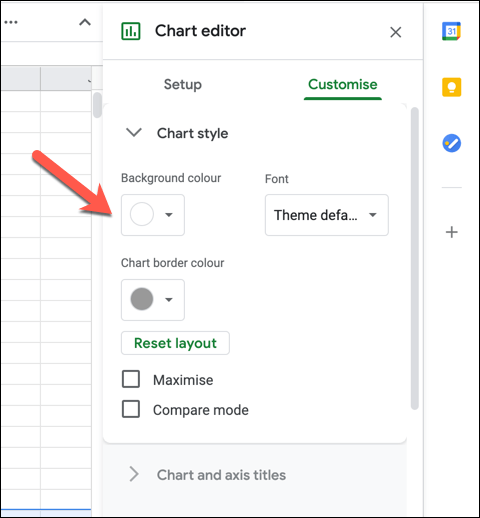
- В разделе Названия диаграмм и осей можно изменить отображаемые заголовки для осей диаграммы и диаграммы. Выберите вариант заголовка в раскрывающемся меню «Заголовок диаграммы », затем вставьте текст, который вы хотите использовать, в текстовое поле «Заголовок ». Затем вы можете отформатировать текст (включая шрифт, форматирование и цвет) в параметрах под полем.
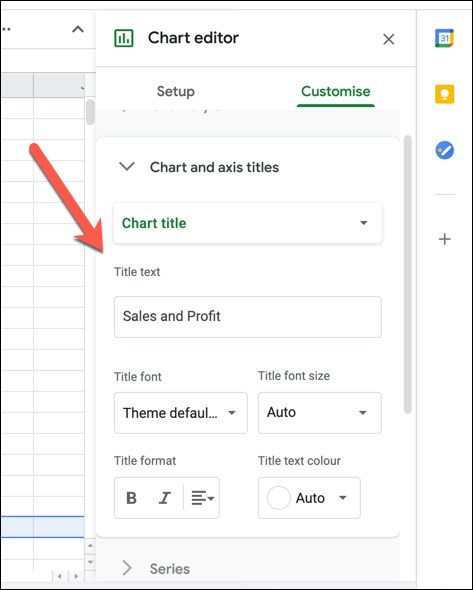
- По умолчанию точки данных на точечной диаграмме Google Sheets отображаются в виде кругов . Чтобы использовать другую форму (например, треугольники или метки X), выберите категорию « Серии », затем выберите новую форму в раскрывающемся меню « Форма точки ». Вы также можете выбрать новый размер точки в раскрывающемся меню Размер точки.
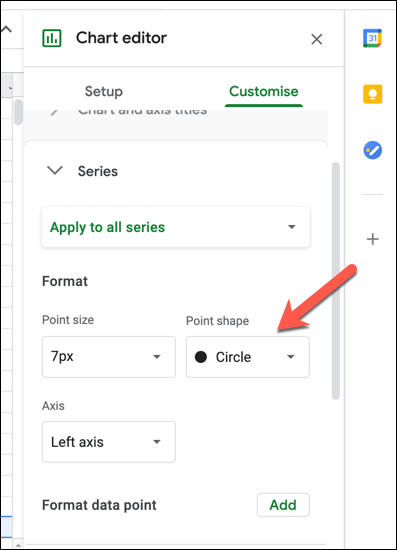
- Легенда позволяет определить, к каким наборам данных принадлежат точки на точечной диаграмме. Чтобы изменить шрифт, форматирование, цвет и положение легенды, выберите категорию « Легенда » и внесите изменения, используя предоставленные параметры.
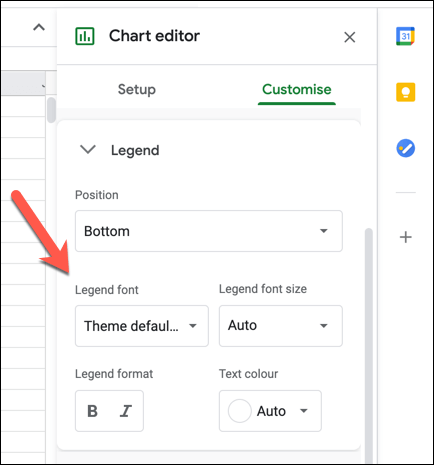
- В категориях « Горизонтальная ось » и « Вертикальная ось » вы можете изменить способ форматирования меток различных осей. Выберите любую категорию, затем внесите изменения в шрифт, размер шрифта, форматирование и цвет из предложенных вариантов. Если вы хотите изменить порядок осей на противоположный (слева направо или справа налево), установите флажок « Обратный порядок осей ».
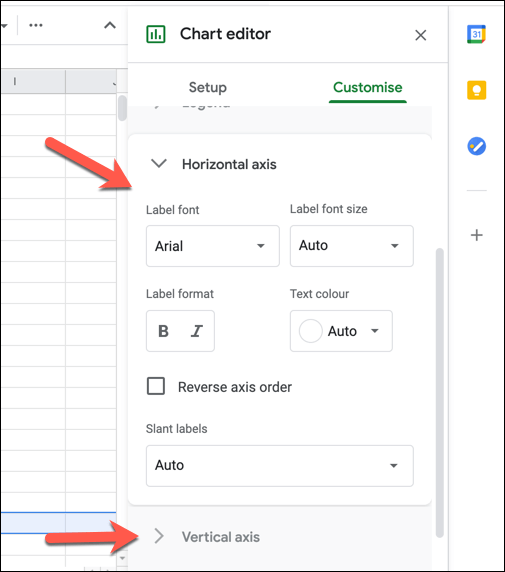
- Чтобы сделать точечный график более заметным, вы можете добавить линии сетки и галочки. Для этого выберите категорию « Сетка и деления », затем выберите « Горизонтальная ось » или « Вертикальная ось » в раскрывающемся меню. Выбрав параметр « Горизонтальная ось », установите флажок « Основные деления », чтобы включить деления на горизонтальной оси, а затем внесите дополнительные изменения в настройки (включая положение, длину, цвет и толщину) под ним.
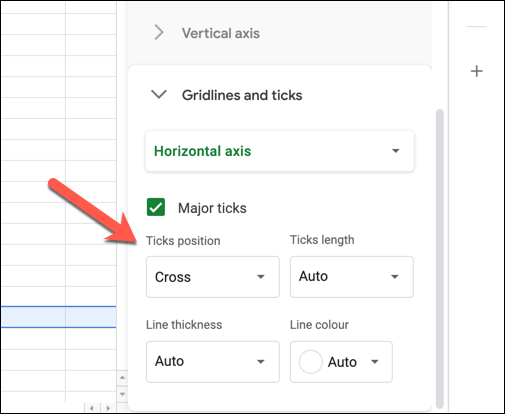
- Если в меню « Сетка и деления » выбран параметр « Вертикальная ось », вы можете включить линии сетки (как основные, так и второстепенные) и деления для вертикальной оси. Установите флажки Основные линии сетки, Второстепенные линии сетки, Основные деления или Второстепенные деления , чтобы включить эти параметры, затем внесите изменения в настройки (включая цвет, положение, длину, толщину и цвет) под ними.
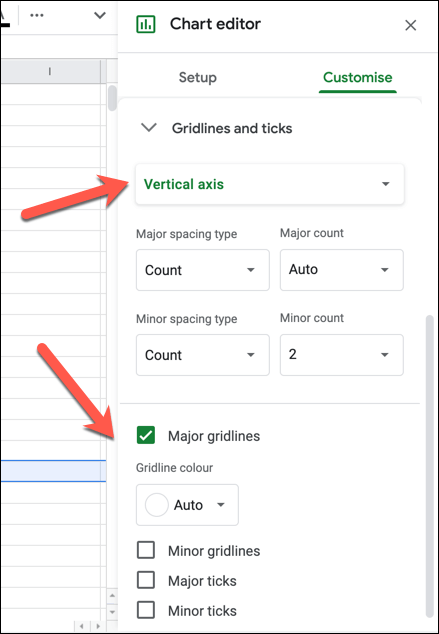
Создание визуальных электронных таблиц
Теперь вы знаете, как сделать точечную диаграмму в Google Sheets, вы также можете поэкспериментировать с созданием других графиков и диаграмм Google Sheets для анализа данных, от линейной диаграммы до гистограммы. Если вы боретесь, есть шаблоны Google Sheets, которые вы можете использовать для начала работы, готовые для заполнения данными и создания собственных диаграмм вокруг них.

Опытные пользователи Excel также могут легко конвертировать электронные таблицы в Google Таблицы, хотя некоторые функции (например, макросы Excel) не будут поддерживаться. Вы можете пойти еще дальше, используя скрипты Google Sheets для расширения функциональности и интеграции электронных таблиц с другими сервисами Google и сторонними сервисами.
